Como não aplicar uma GPO em um grupo ou usuário específico.
Nesse Artigo vou demonstrar como Utilizar a permissão Deny Apply Group Policy utilizando um determinado Grupo Global, afetando assim todos os usuários e computadores que são membros do grupo de segurança utilizado.
Deny Apply Group Policy
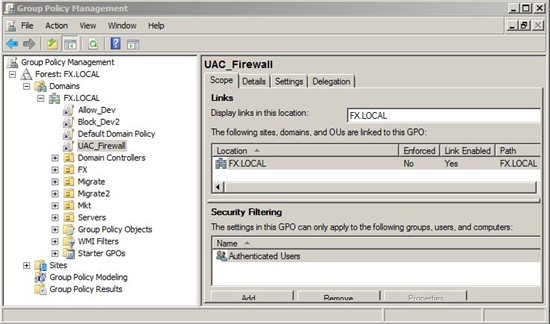
2. Conforme a imagem abaixo, a GPO UAC_Firewall está sendo aplicada ao grupo Authenticated Users com um Link ativo no Domínio Fx.local, então vamos dar um clique na aba Delegation;
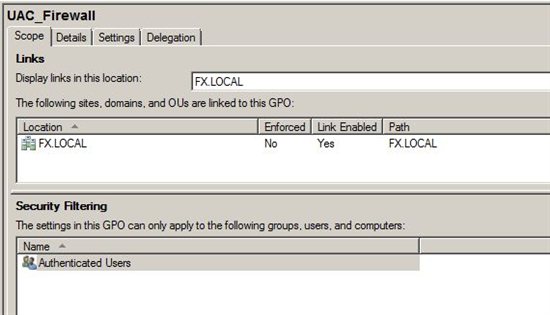
3. Ao clicar na aba delegation será mostradas todas as permissões referentes ao GPO UAC_Firewall com as opções ADD…, Remove, Properties e Advanced que vamos utilizar dando um clique na mesma;
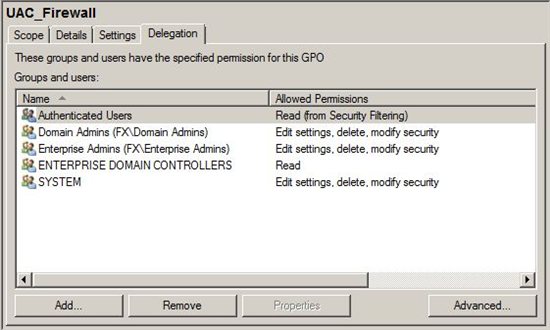
4. Após o clique na opção Advanced será exibido a uma janela com as opções de Security conforme a imagem abaixo, onde temos com detalhes as permissões de cada Grupo;
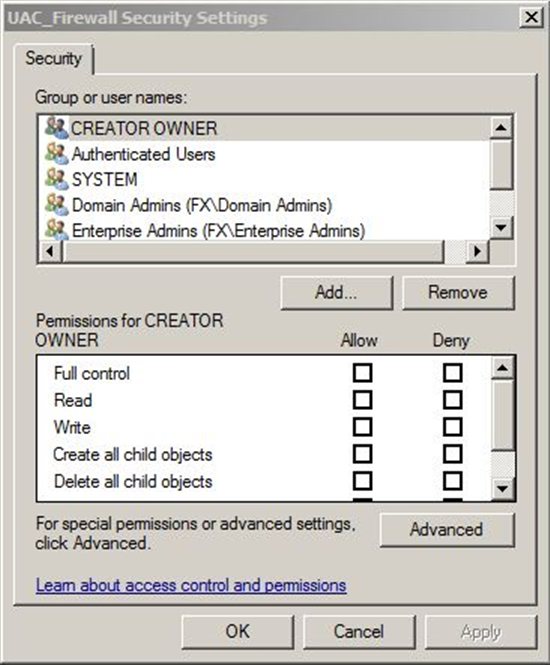
5. Com um clique na opção Add, você irá adicionar o Grupo de segurança que será negado a GPO, como por exemplo o grupo utilizado nesse artigo, que é o GG_Financeiro.
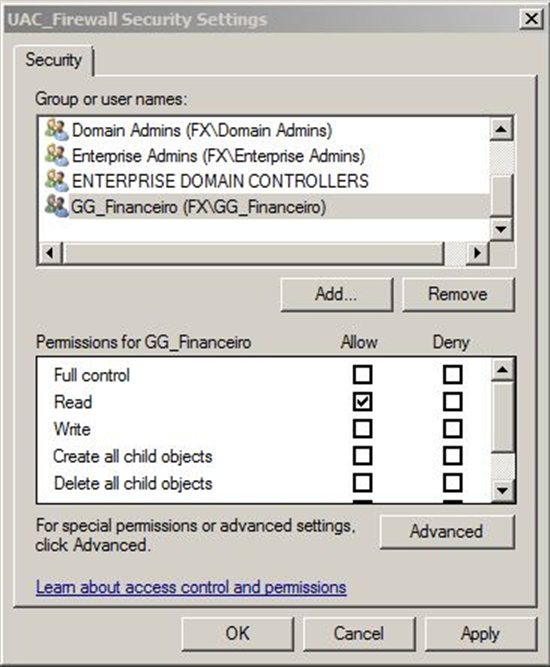
6. Com o Grupo GG_Financeiro Selecionado vamos procurar a opção Apply Group Policy desmarcar o checkbox abaixo do Deny conforme no exemplo abaixo;
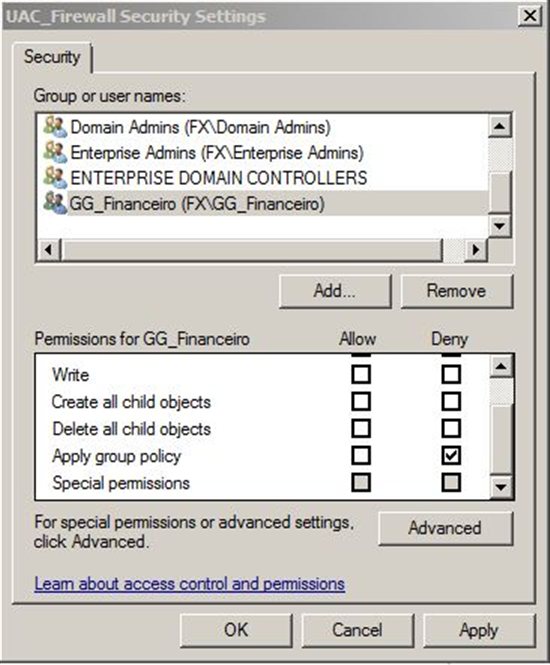
7. Será exibida uma janela com Warning avisando que a entrada de Permissão Negar tem precedência sobre as entradas de Permitir. Clique em Yes.
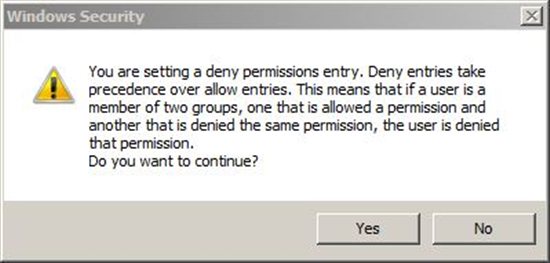
8. Agora a sua permissão está como uma permissão Custom e negando a GPO a usuários e computadores que façam parte do Grupo de Segurança GG_Financeiro;
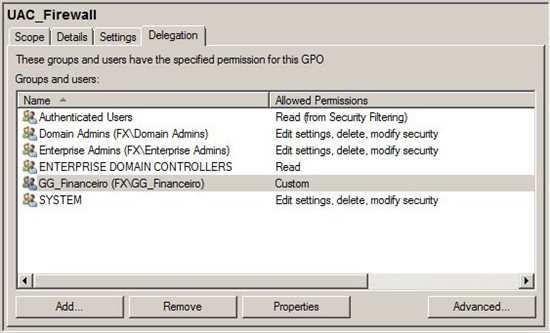
9. Finalizado o procedimento feche a console, sua GPO já está customizada e pronta para ser Homologada e aplicada no seu ambiente.
Quer tornar-se um especialista em Active Directory?
Conheça o meu curso de Active Directory clicando aqui.
